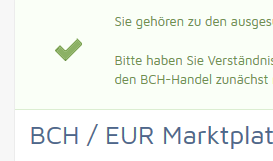Bitcoin RockMiner mit CGMiner für Windows
Dieser Beitrag wurde 18063 mal angezeigt.
Hy Leute,
heute möchte ich euch mal den RockMiner vorstellen und euch beschreiben wie ihr diesen unter Windows zum laufen bekommt.
Aktuell könnt ihr den Bitcoin Miner vom offiziellen EU Händler bekommen.
„Rocket“ beschreibt auch gerade den Bitcoin Kurs. Der aktuell mal wieder auf steil fahrt ist. Wer also lieber mit Bitcoin traden möchte, darf sich gerne meinen ersten Trade mit den Bitcoins durchlesen. Dieser ist zwar vom letzten Jahr. Allerdings passt dieser gerade wieder zum aktuellen Bitcoin Kurs, der sich aktuell bei um die 500 Euro hält.
Die erste Frage die man sich stellt, ist, wie viel schafft der Miner. Was ist die Hashgeschwindigkeit?
Also angegeben ist er mit 32 bis 37 GHs. Also ideal um mal mit dem Mining an zu fangen und dort mal etwas rein zu schnuppern. Aber mit diesem Miner kann man auch alternative Coins minen wie DEM oder TEA-Coin, die alle auf dem SHA-256 laufen. Script-Coins lassen sich damit leider nicht minen.
Hier mal die gesamten Eck-Daten des Rockminers:
- Effektive Hash-Rate 32~37GH/S
- AM ASIC 4* AM Gen3.TSMC40nm
- Mining Software CGMiner
- Größe 90mm(L)*90mm(W)*70 mm(H)
- Luftkühlung durch verbauten Ventilator.
- Netzteil 12V, 5A ~ 60W
- Power Interface DC2.5
- Durchschnittlicher Verbrauch 40W~50W
- Durchschnittliche Temperatur 10°~35°C (50°~95°F)
- USB-Kabel wird mitgeliefert
- Adapter-Kabel wird mitgeliefert (Netzstecker für Miner das auf 2 Adern endet, für Bastler)
- Im Lieferumfang ist leider kein Netzteil enthalten.
Hier kann man sich allerdings günstig ein Netzteil für LEDs (12V 5A 60W Netzteil Trafo für LED Strips (RGB oder einfarbig)) besorgen oder sich eins holen, das etwas hochwertiger in (LEICKE Netzteil 60W 12V 5A 5,5*2,5mm für LCD TFT Bildschirm Monitor).Hier muss auf den richtigen Stecker geachtet werden. Ich habe mir eins rausgesucht was einen Durchmesser von 5,5* 2,5mm hatte.
Hier nun mal eine Step by Step Anleitung, wie ihr den Miner unter Windows zum laufen bekommt.
Step 1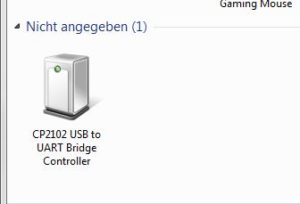
Als erstes geben wir mal Spannung auf unseren RockMiner, ob dieser Spannung hat, sehen wir an der roten LED und das der Lüfter läuft.
Nun stecken wir erst mal USB an und schauen wie Windows reagiert.
Und siehe da, unser Miner wird als CP2102 USB to UART Bridge Controller erkannt. HALT, Moment mal, das kennen wir doch schon aus der Beschreibung, wie man die Block Erupter zum laufen bekommt und genau das selbe ist es auch. Also benötigen wir wieder uns Tool
- Falls wir den Treiber dafür noch nicht installiert haben, könnt ihr hier nun den Treiber dafür herunterladen : CP210x_VCP_Windows
- Damit der Stick auch vom CGMiner erkannt wird, müssen wir aber noch ein zweites Programm installieren : zadig_xp_2.1.0 oder hier
- Wir starten das Programm aus der 7z und gehen auf Optionen, -> List all Devices
- Es werden nun alle USB Geräte aufgelistet.
- Wir wählen unseren CP2102 USB to UART Bridge Controller und wählen nun “Reinstall Driver”
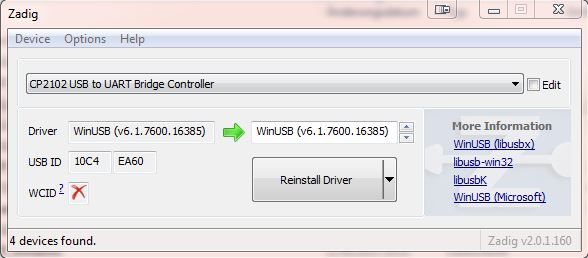
- Danach sollte der Rechner einmal neu gestartet werden.
Step 2
Als nächstes besorgen wir uns den CGMiner. Dieser ist speziell für den Rock-Miner modifiziert. Der Entwickler ist aber dabei, dies in zukünftige Versionen standardmäßig mit einzubauen.
Diese entpackt ihr in einen Ordner eurer Wahl. In der Datei cg.cmd ist alles was ihr zum Starten benötigt bereits hinterlegt.
Wenn ihr auf eligius mined, braucht ihr nur die Wallet Adresse durch eure ändern. Wenn ihr aber z.b. auf btcguild minen wollt, müsst ihr einen User mit „-u“ und einem Passwort „-p“ mit in die CMD schreiben.
Oder ihr schreibt euch eine cgminer.conf und hinterlegt dort eure Einstellungen z.b.:
{
"pools" : [
{
"url" : "stratum.mining.eligius.st:3334",
"user" : "122aH1XgqetWJyfrdNcxd3kJY7DNaSrvMK",
"pass" : "egalo"
}
]
,
"api-port" : "4028",
"api-listen" : true,
"api-allow" : "W:127.0.0.1",
"expiry" : "120",
"hotplug" : "5",
"log" : "5",
"no-pool-disable" : true,
"queue" : "1",
"scan-time" : "60",
"shares" : "0",
"kernel-path" : "/usr/local/bin",
"icarus-options" : "115200:1:1",
"rmu-freq" : "270"
}
Anschliessend könnt ihr euren Miner damit starten :
cgminer.exe -c cgminer.conf
Es sollte nun eine Blaue LED anfangen zu blinken. Wenn ja, habt ihr es geschafft 😉
Optimal Übertakten:
Wenn ihr euren Rock übertakten möchtet, fügt einfach den parameter –rmu-freq XXX hinzu.
Ersetzt dabei XXX mit einer Zahl zwischen 270 und 290.
Herzlichen Glückwunsch
Damit sollte dein Miner laufen. Ich hoffe es war alles verständlich. Wenn dir mein Tutorium gefallen hat, würde ich mich freuen, wenn du ein paar Stunden auf meinen hinterlegten Einstellungen Minen würdest oder mir eine kleine Spende zukommen lässt 😉
Beste Grüße,
Sven
BTC Spende: 1LvETe6uTP64hK3UR3oSAdzT5ZjLnttqBm
DEM Spende: NWtFftChrx28mvYgqfopmDejxoHiZmAK7u
– BTC/Mining –
Pool: stratum.mining.eligius.st:3334
User: 122aH1XgqetWJyfrdNcxd3kJY7DNaSrvMK_Spende
Pass: egalo